

Nathan E. Malpass가 마지막으로 업데이트 : August 3, 2023
소중한 사진을 잃는 것은 가슴 아픈 경험이 될 수 있습니다. 특히 특별한 추억과 감상적인 가치가 담겨 있는 사진이라면 더욱 그렇습니다. 실수로 삭제하거나 기기 오작동으로 인해 Android 갤러리에서 소중한 이미지가 사라질 수 있습니다.
하지만 절망하지 마세요! 귀하가 원하는 대로 올바른 기술과 도구를 사용하면 구현이 가능합니다. Android 갤러리에서 삭제된 개인 사진을 복구하는 방법 앱을 다시 활성화합니다.
이 문서에서는 Android 갤러리에서 삭제된 개인 사진을 복구하는 과정을 안내합니다. 실수로 잘못된 버튼을 누르셨거나, 시스템 충돌이 발생했거나, 기타 예상치 못한 시나리오가 발생한 경우, 저희가 도와드리겠습니다.
우리는 다양한 방법과 무료 안드로이드 데이터 복구 소프트웨어 단계별 지침을 제공하여 소중한 추억을 검색하는 데 도움이 될 수 있습니다.
따라서 잃어버린 사진을 복구하기 위한 여정을 시작할 준비가 되었으면 디지털 데이터 복구의 세계로 뛰어들어 한때 영원히 잃어버린 것으로 생각되었던 소중한 순간을 복원해 봅시다.
파트 #1: 준우승 방법: Android 갤러리에서 삭제된 개인 사진을 복구하는 방법파트 #2: Android 갤러리에서 삭제된 개인 사진을 복구하는 방법: 가장 좋은 방법결론
실수로 개인 사진을 삭제하는 것은 괴로울 수 있지만 희망을 포기하기 전에 Android 기기에 삭제된 파일을 복원하는 기능이 내장되어 있는지 확인하는 것이 좋습니다. 이제 많은 갤러리 앱에는 삭제된 사진의 임시 저장소 역할을 하는 휴지통 또는 휴지통 폴더가 포함됩니다. 이 방법을 사용하여 삭제된 개인 사진을 복구할 수 있는지 확인하려면 다음 단계를 따르십시오.
휴지통 또는 휴지통 폴더의 사용 가능 여부는 사용 중인 갤러리 앱에 따라 다릅니다. 모든 갤러리 앱에 이 기능이 있는 것은 아니며 일부는 이 기능이 있지만 이름이나 위치가 다를 수 있습니다. 갤러리 앱에서 이 옵션을 찾을 수 없더라도 걱정하지 마세요. 삭제된 개인 사진을 복구하기 위해 시도할 수 있는 대체 방법이 있으며, 다음 섹션에서 살펴볼 것입니다.
사진을 Google 포토에 백업했다면 여기에서 삭제된 개인 사진을 복구할 수 있는 좋은 기회가 있습니다. Google 포토는 사진을 클라우드에 자동으로 저장하는 편리한 백업 및 동기화 서비스를 제공합니다. Google 포토를 사용하여 Android 갤러리에서 삭제된 개인 사진을 복구하는 방법은 다음과 같습니다.

휴지통 또는 휴지통 폴더에서 삭제된 사진을 찾을 수 없다면 영구적으로 삭제된 것일 수 있습니다. 그러나 Google 포토는 일반적으로 제한된 기간 동안 삭제된 사진을 휴지통 또는 휴지통 폴더에 보관한다는 점에 유의해야 합니다. 60 일 동안. 따라서 신속하게 조치를 취하면 이 방법을 사용하여 삭제된 개인 사진을 복구할 가능성이 높아집니다.
이 방법은 이전에 Google 포토 앱에서 백업 및 동기화 기능을 활성화했고 삭제된 사진이 백업의 일부인 경우에만 작동합니다. 이 기능을 활성화하지 않았거나 어느 시점에서 비활성화한 경우 삭제된 사진은 이 방법으로 복구하지 못할 수 있습니다.
활용했다면 Google 드라이브 사진 저장 솔루션으로 여기에서 삭제된 개인 사진을 복구할 수 있습니다. Google 드라이브는 사진을 포함한 파일을 저장하고 액세스할 수 있는 클라우드 기반 스토리지 서비스를 제공합니다. Google 드라이브를 사용하여 삭제된 사진을 복구하는 방법은 다음과 같습니다.

삭제된 사진이 여전히 Google 드라이브의 휴지통 또는 휴지통 폴더에 있는 경우 다음 단계에 따라 쉽게 복구할 수 있습니다. 그러나 Google 드라이브는 일반적으로 제한된 시간 동안 삭제된 파일을 휴지통 또는 휴지통 폴더에 보관한다는 점에 유의하세요. 30 일 동안. 이 기간이 지나면 파일이 영구적으로 삭제되고 복구할 수 없습니다.
삼성 기기를 소유하고 있다면 사진을 백업하기 위해 삼성 클라우드를 사용할 수 있는 옵션이 있을 수 있습니다. Samsung Cloud는 여러 Samsung 장치에서 사진을 포함한 데이터를 원활하게 저장하고 동기화할 수 있는 방법을 제공합니다. Samsung Cloud를 사용하여 Android 갤러리에서 삭제된 개인 사진을 복구하는 방법은 다음과 같습니다.

Samsung Cloud는 사진 전용 휴지통 또는 휴지통 기능을 제공합니다. 이 기능을 사용하면 특정 기간(일반적으로 15일) 동안 삭제된 사진을 복구할 수 있습니다. 그러나 Samsung Cloud의 가용성과 기능은 장치 모델 및 소프트웨어 버전에 따라 다를 수 있습니다.
Xiaomi 장치를 소유하고 Mi 계정을 활성화한 경우 백업 및 동기화 기능을 활용하여 잠재적으로 Xiaomi에서 삭제된 데이터 파일 복구. Mi 계정은 이와 같은 상황에서 편리하게 사용할 수 있는 사진용 클라우드 스토리지를 포함하여 다양한 서비스를 제공합니다. Mi 계정을 사용하여 Xiaomi 장치에서 삭제된 사진을 복구하는 방법은 다음과 같습니다.
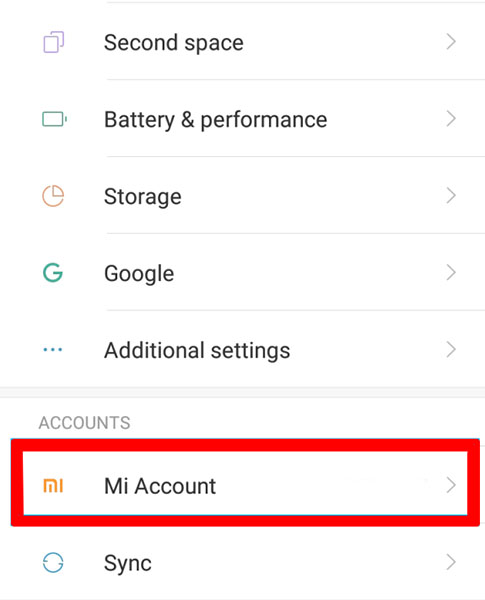
Vivo 장치 소유자를 위해 Vivo Cloud는 사진을 포함한 데이터를 저장하고 동기화할 수 있는 편리한 방법을 제공합니다. 활용하여 비보 클라우드, 삭제된 개인 사진을 복구할 기회가 있을 수 있습니다. Vivo Cloud를 사용하여 Android 갤러리에서 삭제된 개인 사진을 복구하는 방법은 다음과 같습니다.
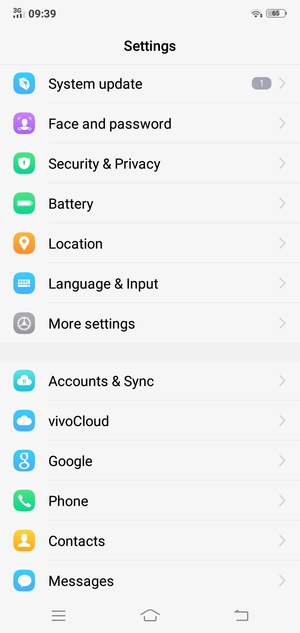
Vivo Cloud 기능의 가용성 및 기능은 장치 모델, Funtouch OS 버전 및 설정에 따라 다를 수 있습니다. 삭제된 사진이 휴지통이나 휴지통에 보관되는 기간도 다를 수 있습니다.
이것은 최고의 도구입니다 Android 갤러리에서 삭제된 개인 사진을 복구하는 방법 앱. Android 갤러리에서 안정적이고 효율적인 사진 복구에 관해서는 FoneDog 안드로이드 데이터 복구 고려할 가치가 있는 강력한 도구입니다.
안드로이드 데이터 복구
삭제 된 메시지, 사진, 연락처, 비디오, WhatsApp 등을 복구하십시오.
빨리 또는 안드로이드에서 뿌리의 유무에 관계없이 분실 및 삭제 된 데이터를 찾으십시오.
6000 + Android 기기와 호환됩니다.
무료 다운로드
무료 다운로드

FoneDog Android 데이터 복구는 Android 기기용으로 특별히 설계된 소프트웨어로 사용자 친화적인 인터페이스와 삭제된 사진 복구의 높은 성공률을 제공합니다. 다음은 FoneDog Android 데이터 복구를 사용하여 개인 사진을 복구하는 방법에 대한 개요입니다.

사람들은 또한 읽습니다10 년 삼성 갤럭시 S2023에서 삭제 된 사진을 복구하는 방법9년에 Samsung Galaxy Note 2023에서 삭제된 사진을 복구하는 빠른 방법
FoneDog Android 데이터 복구는 포괄적이고 안정적인 솔루션을 제공합니다. Android 갤러리에서 삭제된 개인 사진을 복구하는 방법. 간단한 인터페이스와 단계별 프로세스를 통해 사진 복구 절차를 단순화하여 소중한 추억을 성공적으로 검색할 수 있는 기회를 높입니다.
코멘트 남김
Comment
Hot Articles
/
흥미있는둔한
/
단순한어려운
감사합니다! 선택은 다음과 같습니다.
우수한
평가: 4.7 / 5 ( 58 등급)